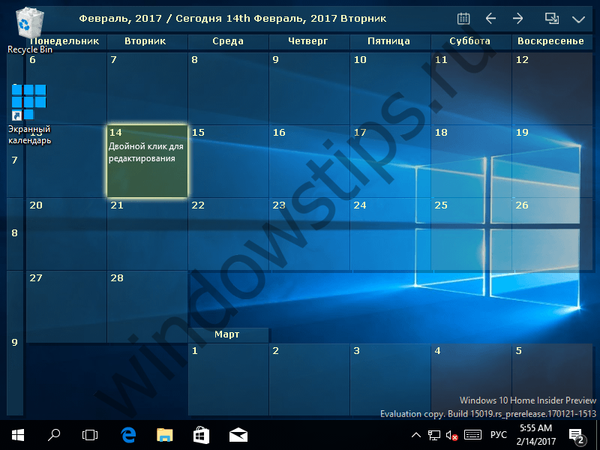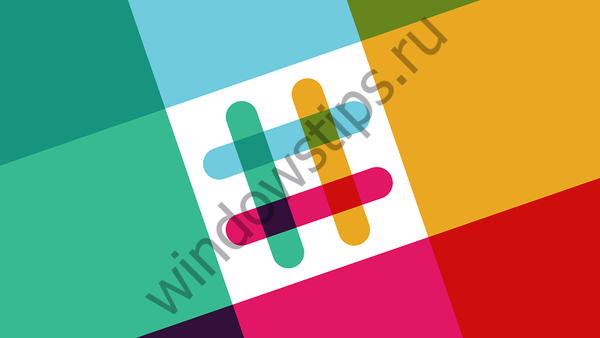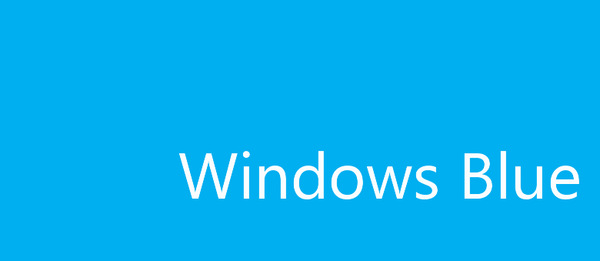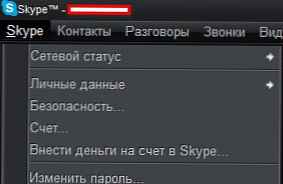Tahukah Anda bahwa menyimpan file langsung di desktop dapat merusak produktivitas Anda? Saya pribadi kenal banyak orang yang mengunduh file langsung ke desktop lalu meninggalkannya di sana. Ada kelemahan tersembunyi dalam hal ini yang mungkin tidak Anda sadari, tetapi, tentu saja, itu bisa dihindari..
Selanjutnya, kita akan membahas cara alternatif menyimpan file. Anda mungkin tidak menemukan beberapa dari mereka tidak nyaman seperti menyimpan file di desktop Anda, tetapi saya meyakinkan Anda bahwa pada waktunya Anda akan menyukainya.
Kontra menyimpan file di desktop

Keinginan pengguna untuk menyimpan file di desktop bisa dimengerti. Jadi mereka hanya dengan sekali klik, tetapi ada sejumlah kelemahan yang meniadakan keuntungan yang disebutkan di atas dari metode ini:
- Kurangnya perlindungan file. Sebagai catatan PC World portal, pengoperasian fungsi pemulihan sistem tidak memengaruhi beberapa direktori sistem operasi, termasuk folder Documents. File yang disimpan di desktop, sebaliknya, bergantung pada pemulihan sistem, dan ini dapat menyebabkan hilangnya file yang tidak terduga.
- Tidak ada cadangan file. Banyak alat cadangan file default mengabaikan file desktop. Ya, sebagian besar program memungkinkan Anda untuk mengubah pengaturannya dan menambahkan desktop ke cadangan jika perlu, tetapi jika Anda lupa, Anda mungkin kehilangan semua file penting Anda.
- Kekacauan, kekacauan, kekacauan. Semuanya dimulai dengan beberapa dokumen, tetapi seiring waktu, koleksi file di desktop meningkat beberapa lusin komposisi musik, gambar, program, arsip, dll. Setuju bahwa menemukan file yang tepat dalam kekacauan seperti itu tidak akan mudah.
Gunakan beberapa partisi disk

Salah satu kebijaksanaan komputer mengatakan: "Jangan pernah menyimpan file di partisi yang sama tempat sistem operasi diinstal." Lokasi desktop di sistem file berada di partisi yang sama dengan sistem operasi. Mengapa nasihat ini penting? Karena Anda tidak dapat menyimpan semua telur dalam satu keranjang.
Mari kita asumsikan bahwa Anda "beruntung" untuk mengambil virus komputer atau malware lainnya. Virus hanya dapat menghapus file yang terkait dengan sistem operasi, tetapi dapat mempengaruhi seluruh partisi yang berisi sistem operasi. Jika Anda kehilangan sistem operasi Anda, Anda akan kehilangan semua file Anda.
Tetapi jika Anda menginstal Windows pada partisi C: dan Anda meletakkan file Anda di partisi D: maka semuanya akan aman, bahkan jika partisi C: sudah dihapus. Namun, perlu diketahui bahwa jika hard disk fisik rusak, semua partisinya akan terpengaruh..
Satu manfaat tambahan dari memiliki partisi terpisah adalah kemampuan untuk menginstal ulang Windows tanpa kehilangan file Anda..
Gunakan Perpustakaan Windows

Setiap versi Windows dilengkapi dengan direktori yang disebut "My Documents." Di Windows 7, namanya diganti menjadi "Perpustakaan" dan datang ke perusahaan dengan beberapa "teman": "Video", "Musik", "Dokumen" dan "Gambar". Ini adalah perpustakaan, dan Anda mungkin pernah melihatnya sebelumnya, tetapi karena alasan tertentu Anda tidak pernah menggunakannya, bukan? Anda harus mempertimbangkan kembali keputusan Anda..
Sebenarnya, perpustakaan ini istimewa. Mereka bukan hanya direktori; mereka adalah kumpulan dari beberapa direktori. Anda dapat menambahkan berbagai direktori ke perpustakaan mana pun. Dengan demikian, isi dari semua direktori yang ditambahkan akan ditampilkan di perpustakaan ini. Misalnya, jika Anda menyimpan video di berbagai folder, Anda dapat menautkannya ke perpustakaan Video. Kemudian, ketika Anda pergi ke perpustakaan ini, Anda akan melihat semua file ini di satu tempat.
Simpan file di cloud

Selama beberapa tahun terakhir, kami telah melihat peningkatan pesat dalam popularitas sistem penyimpanan cloud. Jika Anda tidak percaya pada teori konspirasi dan tidak takut kerahasiaan data Anda, maka platform seperti Dropbox, Google Drive dan Microsoft OneDrive dapat melakukan pekerjaan yang baik untuk Anda..
Begini cara kerjanya: cukup pilih beberapa direktori dan aktifkan sinkronisasi konten mereka secara otomatis dengan layanan yang Anda pilih. Semua file ini akan tersedia untuk Anda dari mana saja di dunia dari berbagai jenis perangkat. Selain itu, Anda dapat membuat file tertentu hanya dapat diakses oleh Anda, dan yang lainnya untuk publik jika perlu.
Mengapa lebih baik daripada menyimpan file di desktop?
- Cadangkan. Berkat sinkronisasi otomatis, Anda bisa tidak khawatir tentang keamanan file. Jika sesuatu terjadi pada komputer Anda, semua file ini masih akan tersedia untuk Anda di cloud, dan Anda selalu bisa mendapatkannya lagi.
- Ubah riwayat. Tidak setiap layanan cloud menawarkan fitur ini, tetapi kebanyakan dari mereka memilikinya. Dengan fitur ini, cloud akan melacak perubahan yang dilakukan pada file, memungkinkan Anda untuk kembali ke versi file sebelumnya, jika perlu..
Jika Windows 8.1 diinstal di komputer Anda, Anda dapat memilih OneDrive (sebelumnya SkyDrive) sebagai layanan cloud Anda, karena sudah terintegrasi ke dalam sistem operasi.
Perlu akses file cepat?
Terkadang, kenyamanan lebih dari sekadar kepraktisan. Banyak orang lebih suka menyimpan file di desktop karena mereka memiliki akses langsung ke sana. Dengan membuat satu kompromi kecil, Anda dapat menjaga kenyamanan ini. Jawabannya adalah menggunakan pintasan.
Membuat pintasan sesederhana menyeret file dengan mouse. Dan bahkan jika pintasan dihancurkan, file itu sendiri tidak akan pergi ke mana pun.
Tetapi mengapa tidak melangkah lebih jauh? Cukup klik kanan pada pintasan file apa pun dan pilih "Sematkan ke bilah tugas". Fitur ini juga nyaman, jika tidak lebih, seperti penyimpanan cara pintas tradisional pada desktop, dan saya menggunakannya setiap hari.
Kesimpulan
Entah bagaimana, preferensi pribadi selalu menang. Jika Anda menyimpan file Anda di desktop selama bertahun-tahun, Anda mungkin tidak akan bisa melepaskan kebiasaan Anda. Saya akui, saya juga menyimpan file di desktop, namun, saya melakukannya dalam jumlah yang wajar, berusaha untuk tidak mengacaukan desktop saya.
Semoga harimu menyenangkan!